Predtým, ako svoju hudobnú produkciu zverejníš, je rozhodujúce dostať zvuk na správnu hlasitosť. Pri tom sa často používa plugin limitéra, aby si zabezpečil, že tvoj mix znie dostatočne hlasno, bez toho, aby došlo k predohrávaniu. V tomto návode ti ukážem, ako efektívne použiť plugin limitéra v Logic Pro X, aby si svoje skladby dostal na maximálnu hlasitosť, pričom si zachováš kvalitu zvuku.
Najdôležitejšie poznatky
- Plugin limitéra je nevyhnutný na zabránenie predohrávaniu a na zvýšenie hlasitosti.
- Optimálna úroveň výstupu by mala byť na -0,2 dB, aby sa predišlo skresleniu.
- Je dôležité nájsť úroveň maximálnej hlasitosti, pri ktorej j vaš materiál stále dobre znie.
Krok za krokom návod
Krok 1: Pridať plugin limitéra
Najprv musíš pridať limitér na stereo výstup tvojho projektu. Na to otvoríš mixér a pridáš plugin limitéra ako insert efekt. Vyhľadaj v sekcii Audio FX pod Dynamics limitér a nahraj ho na stereo výstup.
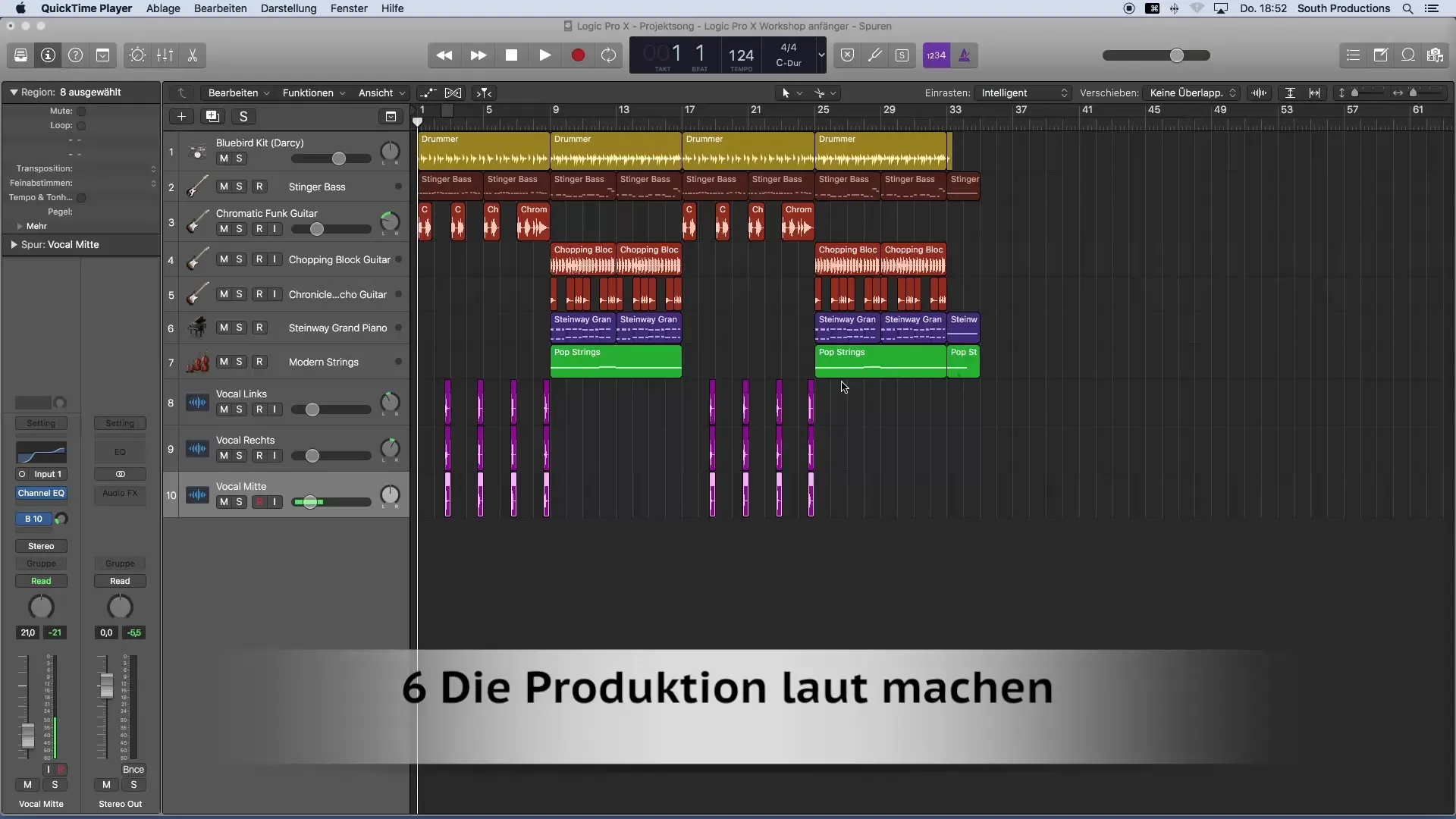
Krok 2: Nastaviť gain regulátor
Pomocou gain regulátora limitéra môžeš zvýšiť hlasitosť. Začni tým, že posunieš gain regulátor nahor, aby si zistil, koľko hlasitosti je možné získať. Dbaj na to, aby si počul zmenu v reálnom čase. Počiatočným cieľom by malo byť zvýšenie o približne 11 dB, aby si videl, ako sa zvuk mení.
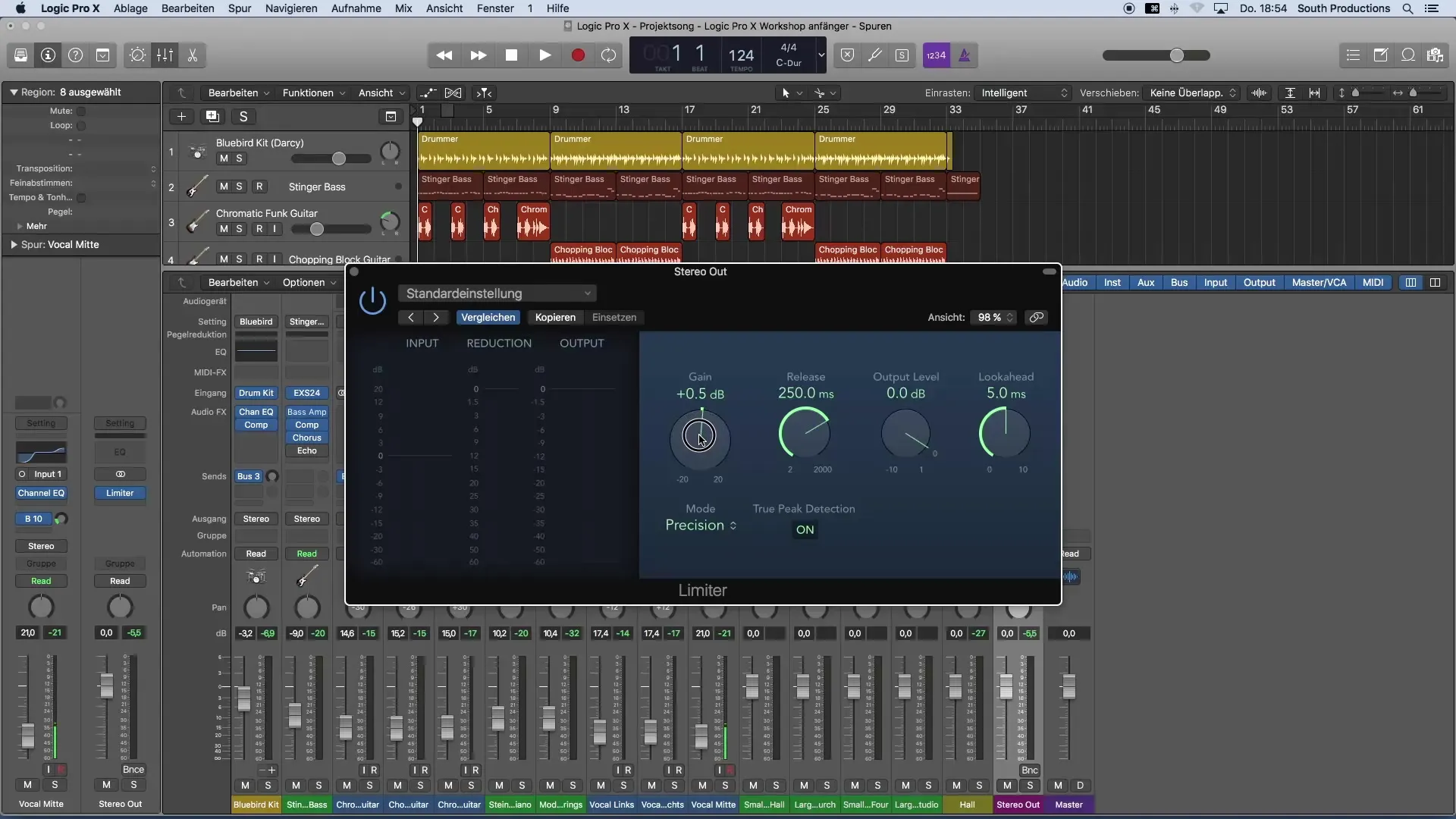
Krok 3: Sledovanie vstupu, výstupu a redukcie
V limitéri nevidíš len vstupný signál, ale aj výstup a takzvaný redukčný indikátor. Zvlášť dbaj na redukciu, pretože tá ukazuje, koľko signálu je stlačené limitéra. Pri príliš vysokých hlasitostiach sa signál umelo zníži, aby sa predišlo predohrávaniu.
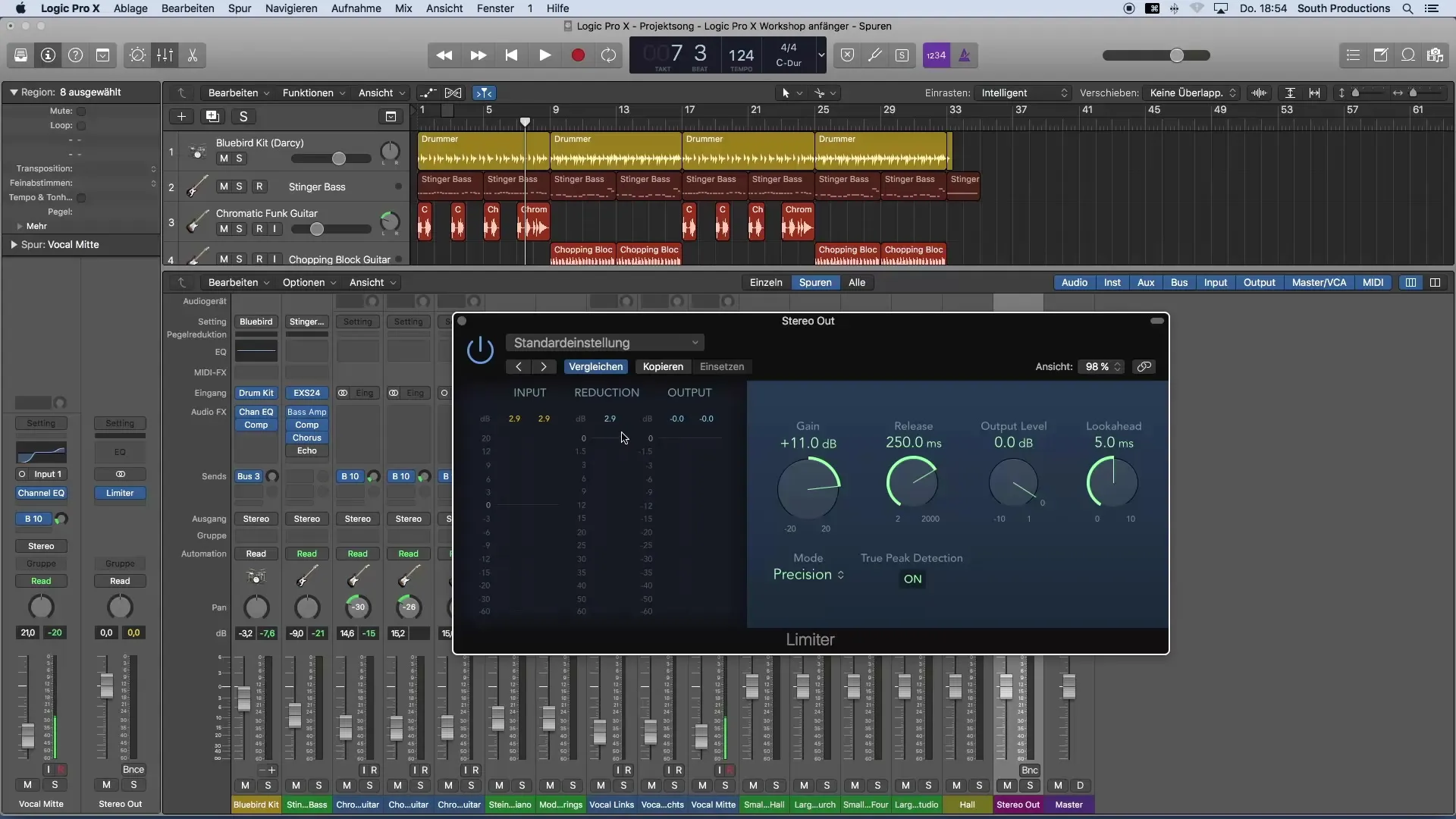
Krok 4: Nájdenie maximálnej úrovne hlasitosti
Je dôležité nájsť maximálnu hlasitosť, pri ktorej tvoja skladba stále dobre znie. Postupuj krok za krokom a zvyšuj gain až do bodu, pri ktorom si všimneš kvalitu zvuku a nič už neprepredá. Vyhýbaj sa nadmernej kompresii materiálu, pretože inak nebude znieť dobre.
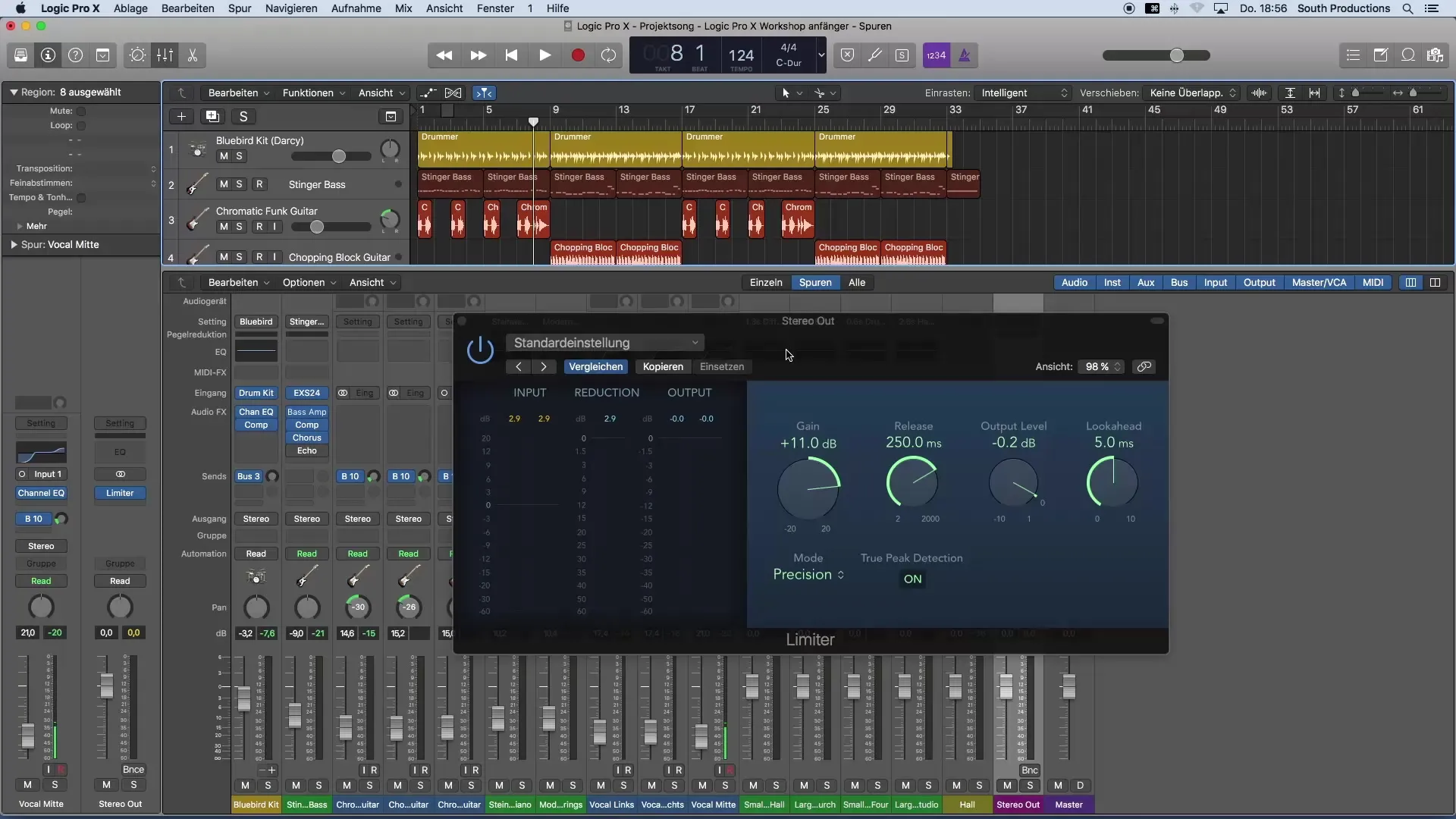
Krok 5: Nastaviť úroveň výstupu
Úroveň výstupu limitéra by mala byť nastavená na -0,2 dB. To je bezpečnostné opatrenie na zabránenie skresleniu zvuku pri exporte skladby. Nechaj možnosti Look Ahead a Release najprv na predvolenom nastavení, než sa do hĺbky pustíš do problematiky a ďalej rozširuješ svoje vedomosti.
Krok 6: Doladenie zvuku
Teraz je čas zvuk ďalej vylepšiť. Počúvaj jednotlivé prvky, ako napríklad kickdrum. Ak zistíš, že príliš zaťažuje limitér, jednoducho mierne zníž jej hlasitosť. Tým sa limitér bude musieť menej používať a zvuk zostane čistý a chrumkavý.
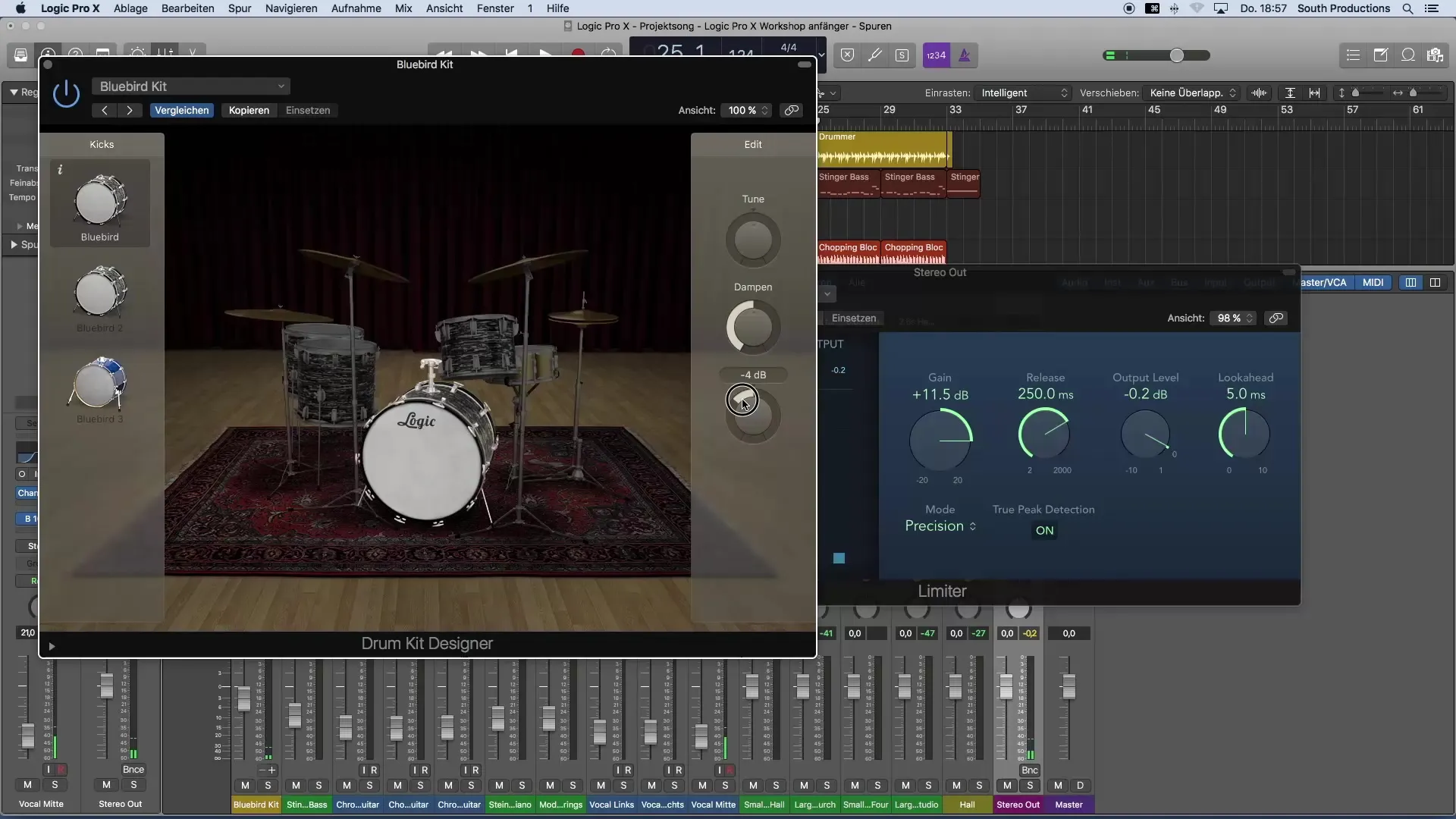
Krok 7: Porovnanie s referenčnými skladbami
Teraz, keď tvoja skladba dosiahla dobrú hlasitosť, je užitočné porovnať ju s referenčnou produkciou. To ti môže pomôcť srovnať tvoj mix s top produkciami z rádií. Pamätaj, že profesionálne produkcie majú spravidla veľmi vysokú hlasitosť, no môžeš sa stále priblížiť k týmto štandardom.
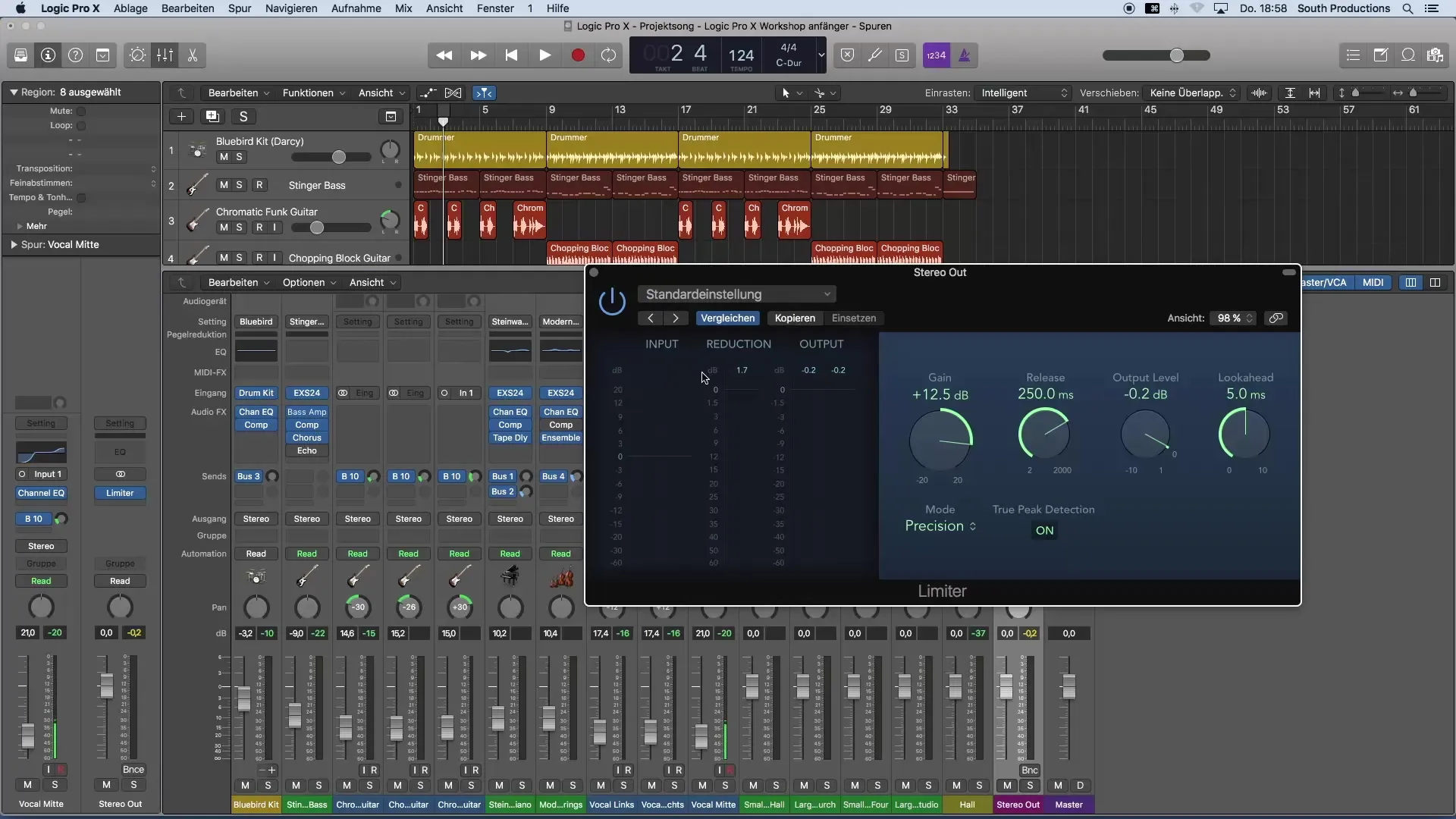
Zhrnutie – Úvod do hudobnej produkcie s Logic Pro X: Optimálne nastavenie hlasitosti
V tomto návode si sa naučil, ako efektívne použiť plugin limitéra v Logic Pro X na to, aby si svoju hudobnú produkciu urobil hlasnou a zároveň zvukovo príjemnou. Teraz poznáš kroky, ako uplatniť limitu na stereo výstup, nájsť správnu hlasitosť a vylepšiť svoje zvuky.
Často kladené otázky
Čo je limitér a na čo sa používa?Limitér sa používa na zabránenie prekročeniu úrovne audio signálu nad určitú hodnotu, čím sa predchádza predohrávaniu.
ako nastavím úroveň výstupu limitéra?Úroveň výstupu limitéra by mala byť nastavená na -0,2 dB, aby sa predišlo skresleniu zvuku.
O koľko gain by som mal zvýšiť?Dobrý východiskový bod je zvýšenie o približne 11 dB, ale dbaj na to, aby si si udržal kvalitu zvuku.
Čo robiť, ak moja kickdrum príliš zaťažuje limitér?Ako sa tvoje kickdrum príliš prikladá na limitér, mierne zníž jej hlasitosť, aby si udržal rovnováhu.
Prečo je dôležité používať referenčné skladby?Referenčné skladby ti pomôžu porovnať zvuk tvojho mixu s profesionálnymi produkciami a prispôsobiť svoju hlasitosť a kvalitu zvuku.


